
Obwohl Windows 11 ein hervorragendes Betriebssystem ist, verfügt es über Tools wie die Löschbestätigung, die uns den Zugriff auf Funktionen ermöglichen, deren Ziel die maximale Nutzung unseres Computers ist. Die Wahrheit ist, dass es ein sehr gutes Betriebssystem ist, aber es ist nicht perfekt Aus diesem Grund werden wir während der Entwicklung dieses Artikels beschreiben, wie einer dieser Fehler behoben werden kann, der mit der Wiederherstellungsumgebung zusammenhängt. Mal sehen, was es ist handelt von.
Contents
Warum erhalte ich die Meldung „Wiederherstellungsumgebung kann nicht gefunden werden“?
Der Hauptgrund liegt in der Winre.wim-Datei, die sicherlich beschädigt oder beschädigt ist. Dieser Fehler tritt normalerweise auf, insbesondere wenn wir versuchen, unseren Windows 11-Computer zurückzusetzen oder sogar zu aktualisieren. Daher werden wir nach Windows-Installationsmedien gefragt, oder es kann auch nach Wiederherstellungsmedien gefragt werden, zusätzlich zum Neustart des Computers mit diesen Medien.
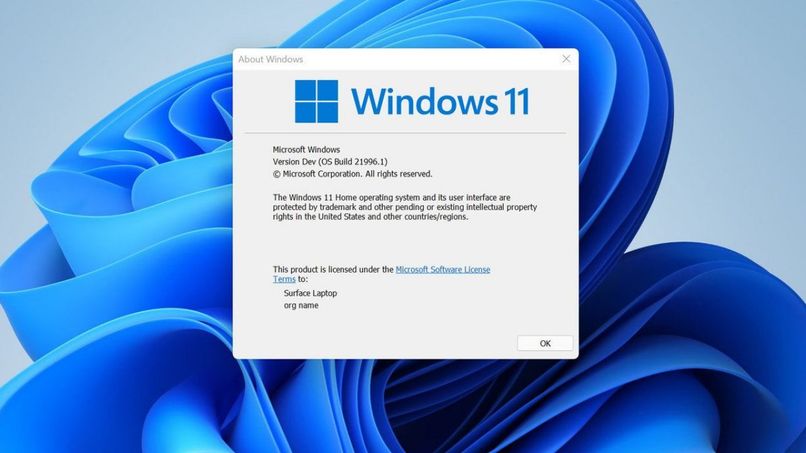
Die durch diesen Dateityp verursachten Probleme oder Ausfälle hängen mit fehlenden oder möglicherweise beschädigten Dateien zusammen , sie sind auch auf eine durch Malware verursachte Infektion zurückzuführen. Es ist wichtig, die Firewall zu öffnen und zu aktivieren, um die Sicherheit zu erhöhen. Diese Datei wird normalerweise gehostet in der Windows-Wiederherstellungspartition und da es keinen Laufwerksbuchstaben hat, können wir es im Datei-Explorer nicht sehen.
Was sollten Sie sofort tun, wenn dieser Fehler auf Ihrem Windows 11-PC auftritt?
Als Erstes müssen Sie sicherstellen, dass die Wiederherstellungsumgebung nicht deaktiviert ist. Das heißt, wir werden den Zustand sehen, in dem sich die Reset-Option unseres Computers befindet. Dazu müssen wir die Eingabeaufforderung öffnen. Dies erreichen wir, indem wir „CDM“ in das Suchfeld eingeben, das wir im Startmenü unseres Computers mit heruntergeladenem und installiertem Windows 11 finden können .
Sobald wir die Anwendung als Ergebnis der Suche im Menü haben, müssen wir mit der rechten Maustaste klicken und in den Optionen, die wir sehen können, nach der suchen, die „Als Administrator ausführen“ anzeigt. Als nächstes müssen wir den Befehl ‚reagentc/info‘ in die Eingabeaufforderung eingeben, was uns den Zugriff auf die Informationen zum Status der Option ermöglicht, die wir überprüfen möchten, und wenn der Befehl gut geschrieben ist, drücken wir Geben Sie es ein, um es auszuführen.
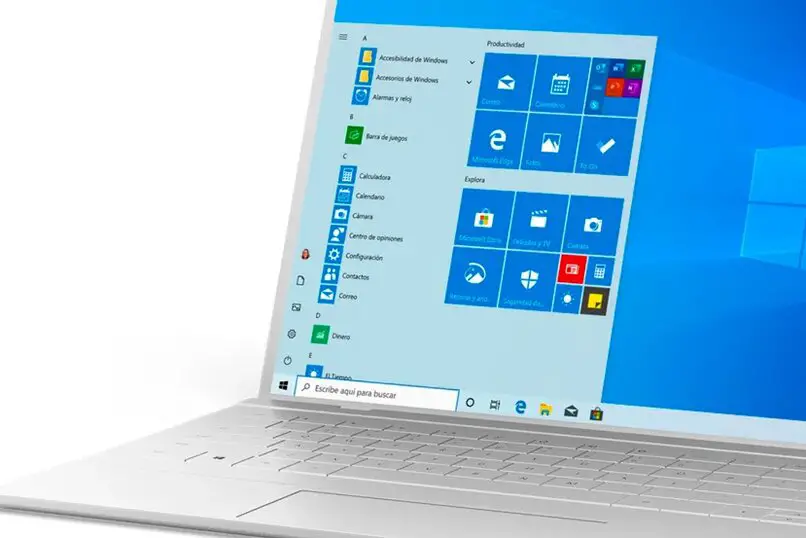
Wenn wir es richtig gemacht haben, können wir auf dem Bildschirm sehen, wie eine Liste angezeigt wird , die alle Informationen enthält, die zur Überprüfung des Status und Zustands der Wiederherstellungsumgebung erforderlich sind, und können somit überprüfen, ob sie tatsächlich aktiviert ist. Wenn dies der Fall ist, schließen wir dies als mögliche Ursache für den betreffenden Fehler aus.
Wie kann das Windows-System vom BIOS wiederhergestellt werden, um den Fehler zu beheben?
Wir müssen bedenken, dass das Wiederherstellen des Systems das Löschen von Informationen bedeutet. Obwohl wir wählen können, ob die Einstellungen und Dateien beibehalten werden sollen, werden die Anwendungen gelöscht. Daher ist es äußerst wichtig, sich die Passwörter jeder installierten Anwendung zu merken, damit wir sie einmal aufrufen können Wir installieren Sie sie neu. Um das System aus dem BIOS wiederherzustellen, müssen wir die Windows-Einstellungen eingeben. Klicken Sie in den Einstellungen in der linken Spalte des Systemabschnitts auf die Stelle, an der „Wiederherstellung“ steht.
Innerhalb der Optionen, die wir auf dem Wiederherstellungsbildschirm sehen, müssen wir die Stelle suchen und darauf klicken, auf der steht „Computer zurücksetzen“ , da wir sehen, dass diese Option in Windows 11 recht einfach zu finden ist. Wenn Sie darauf klicken, wird ein neues Fenster für den Vorgang geöffnet Wenn Sie den Computer zurücksetzen, haben Sie zwei Optionen, von denen die erste „Ihre Dateien behalten“ und die zweite „Alles entfernen“ ist. Wir wählen die Option aus, die wir für richtig halten.

Jetzt müssen wir auswählen, wo Windows heruntergeladen werden soll, ob aus den lokalen Dateien oder aus der Cloud. Aus den lokalen Dateien werden wir die aktuelle Version neu installieren, die wir bereits hatten, aber aus der Cloud wird die aktuellste Version installiert , also wir empfehlen die Installation aus der Cloud, obwohl wir dafür eine Internetverbindung benötigen. Dann sehen wir den gesamten Reset-Vorgang auf dem Bildschirm, drücken Sie „Weiter“ und dann „Zurücksetzen“, von hier aus wird der Vorgang gestartet, sodass es kein Zurück mehr gibt.
Wie können Sie die Wiederherstellungsumgebung in Windows 11 manuell aktivieren?
Um die Windows 11-Wiederherstellungsumgebung manuell zu aktivieren, denken Sie daran, dass dieses Betriebssystem es uns ermöglicht, unseren Computer mit einem Passwort zu schützen. Was wir tun müssen, ist den Befehl „reagentc/info“ an der Eingabeaufforderung auszuführen, um den Wiederherstellungsstatus zu überprüfen. Wenn wir nach Durchführung dieses Verfahrens keine Änderungen sehen, kehren wir zur Eingabeaufforderung „reagentc/enable“ zurück wir können es aktivieren.
Wenn Windows die Wiederherstellungsumgebung trotzdem nicht finden konnte, müssen wir überprüfen, ob der Speicherort von Windows RE korrekt ist, denn wenn diese Image-Datei verloren geht oder beschädigt wird, können wir die Wiederherstellungsoptionen nicht verwenden und deshalb müssen wir andere Methoden anwenden, um das Problem zu lösen.
Welche anderen Wiederherstellungsoptionen können in Windows 11 verwendet werden, wenn ich diesen Fehler erhalte?
Unter den anderen Optionen, die wir verwenden können, wenn dieser Fehler auftritt, ist das Auflösen der beschädigten Winre.wim-Datei. Was wir tun müssen, ist, über die Eingabeaufforderung nach der Datei zu suchen. Wir finden sie, indem wir den Befehl eingeben dir / a / s /c:winre.wim, Laufwerk „C“ wird platziert, da sich die Datei selten auf einem anderen Laufwerk befindet, eine andere Option ist die Installation von Wiederherstellungsmedien, wenn wir Windows-Wiederherstellungs-Discs oder ein Installationslaufwerk haben.